Како уклонити Бинг из Цхроме-а
Бинг претраживач је објавио Мицрософт(Microsoft) пре скоро деценију. То је други највећи претраживач(second biggest search engine) после Гугла(Google) . Међутим, упркос постизању огромног успеха, многи обично не преферирају Бинг . (Bing)Дакле, када Бинг(Bing) дође као подразумевани претраживач(default search engine) на Виндовс рачунару(Windows PC) , корисници покушавају да га уклоне. Овај чланак ће вам пружити неке испробане и тестиране методе како да уклоните Бинг(Bing) из Гоогле Цхроме-(Google Chrome) а .

Како уклонити Бинг из Гоогле Цхроме-а(How to Remove Bing from Google Chrome)
Пре него што уђемо у решења, погледаћемо разлоге за уклањање Бинг(Bing) -а из Цхроме-а:
- Безбедносни проблеми – (Security Issues –) Бинг(Bing) је био под лупом због различитих проблема у вези са безбедношћу јер је био дом разних екстензија и програма за малвер.
- Кориснички интерфејс –(User Interface – ) Бинг кориснички интерфејс(Bing UI) није изузетан и његовим карактеристикама недостаје изглед. Штавише, цео кориснички интерфејс делује помало зарђало и суво у поређењу са другим популарним претраживачима који нуде бољи интерфејс који је једноставан за коришћење.
- Алтернативне опције – (Alternate Options –) Гоогле(Google) претраживач је без преседана. Постоји дуго времена и стекао је добру репутацију. Људи често повезују интернет са Гоогле(Google) -ом . Због таквог стаса, други претраживачи попут Бинга(Bing) обично нису у стању да се такмиче са Гоогле-(Google) ом .
Сада ћемо разговарати о различитим методама како да уклоните Бинг(Bing) из Гоогле Цхроме-(Google Chrome) а .
Метод 1: Онемогућите проширења претраживача(Method 1: Disable Browser Extensions)
Апликације проширења веб претраживача(Web Browser) имају за циљ да повећају продуктивност и додају флуидност целокупном корисничком искуству. Бинг(Bing) претраживач је такође доступан у облику екстензије у Цхроме веб продавници(Chrome Web Store) . Међутим, понекад ћете можда морати да их онемогућите ако почну да ометају ваш рад. Пратите дате кораке да бисте онемогућили Бинг додатак:
1. Кликните на икону са три тачке(three dots icon) да бисте проширили мени. Изаберите Још алата(More tools) > Екстензије(Extensions) , као што је приказано у наставку.

2. Све екстензије ће бити наведене овде. Искључите прекидач за екстензију Мицрософт Бинг Хомепаге & Сеарцх Плус , као што је приказано.(Microsoft Bing Homepage & Search Plus)

Такође прочитајте: (Also Read:) Како уклонити Цхроме теме(How to Remove Chrome Themes)
Метод 2: Промените поставке покретања(Method 2: Change Startup Settings)
Промена подешавања Гоогле Цхроме(Google Chrome) - а такође вам може помоћи да спречите отварање Бинг (Bing)-а при покретању(Start-up) . Пратите доле наведене кораке да бисте уклонили Бинг(Bing) из Цхроме(Chrome) -а :
1. Отворите Гоогле Цхроме(Google Chrome) , кликните на икону са три тачке(three dots icon) у горњем десном углу и изаберите Подешавања(Settings) , као што је приказано испод.

2. Затим кликните на Он стартуп(On startup) мени у левом окну.
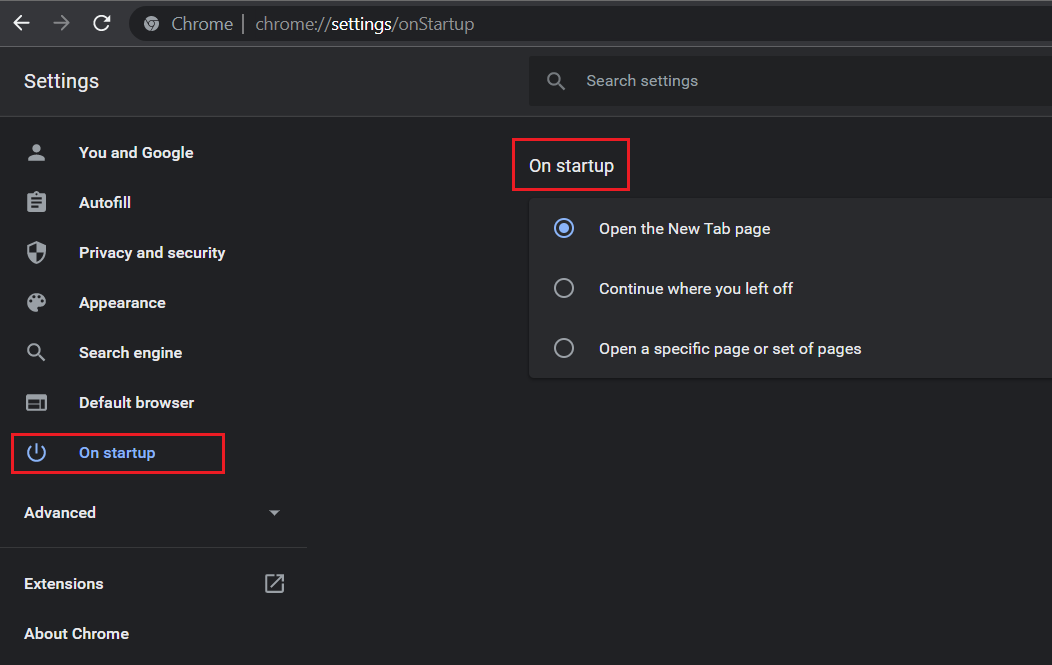
3. Сада изаберите Отворите одређену страницу или скуп страница(Open a specific page or set of pages ) под категоријом При покретању(On startup) у десном окну.
4. Овде кликните на Додај нову страницу(Add a new page) .

5. На екрану Додај нову страницу , уклоните ( Add a new page)Бинг (Bing) УРЛ(URL) и додајте жељени УРЛ(URL) . На пример, ввв.гоогле.цом(www.google.com)

6. На крају, кликните на дугме Додај(Add) да бисте завршили процес замене.
Такође прочитајте: (Also Read:) Поправите Цхроме који се не повезује на Интернет(Fix Chrome Not Connecting to the Internet)
Метод 3: Уклоните Бинг претраживач(Method 3: Remove Bing Search Engine)
Шта год да претражујемо у нашем веб претраживачу, за пружање резултата потребан је претраживач . (Search Engine)Можда је могуће да је ваша адресна трака Бинг(Bing) постављена као подразумевани претраживач. Дакле(Hence) , да бисте уклонили Бинг(Bing) из Цхроме(Chrome) -а, следите дате кораке:
1. Идите на Цхроме(Chrome) > three-dotted icon > Settings , као раније.

2. Кликните на Изглед(Appearance ) у левом менију.
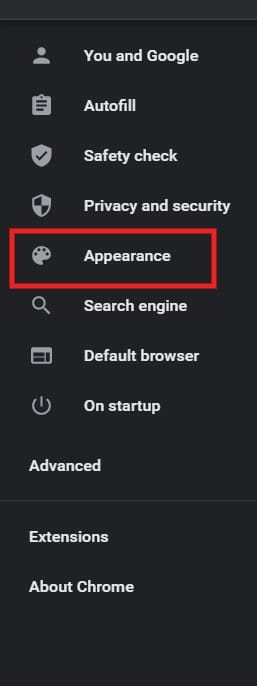
3. Овде, ако је опција Прикажи (Show) дугме за почетну(home button) страницу омогућена, а Бинг(Bing ) је наведен као прилагођена веб адреса, онда:
3А. Избришите Бинг УРЛ адресу(Delete Bing URL) .
3Б. Или изаберите опцију странице Нова картица(New Tab page ) , приказану означену.

4. Сада кликните на Сеарцх Енгине(Search Engine ) у левом окну.
5. Овде изаберите било који претраживач осим Бинг-а у претраживачу који се користи у(Search engine used in the address bar ) падајућем менију адресне траке.

6. Затим кликните на опцију Управљање претраживачима(Manage search engines) на истом екрану.
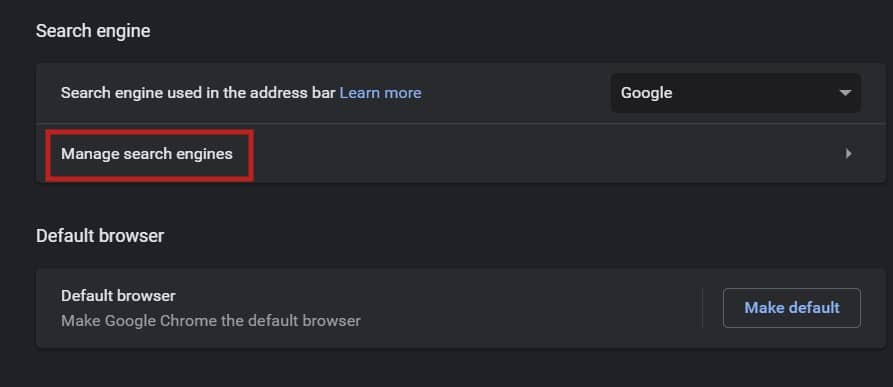
7. Померите се надоле и кликните на икону са три тачке која(three-dotted icon) одговара Бинг-у и изаберите Уклони са листе(Remove from list) , као што је приказано испод.

Овако можете уклонити Бинг(Bing) из Гоогле Цхроме(Google Chrome) претраживача.
4. метод: Ресетујте подешавања Цхроме-а(Method 4: Reset Chrome Settings)
Иако су горе наведене методе ефикасне за уклањање Бинг(Bing) -а из Цхроме(Chrome) -а, ресетовање претраживача ће вам такође помоћи да постигнете исте резултате.
Напомена:(Note:) Мораћете поново да прилагодите подешавања(re-adjust) прегледача након извођења ове методе јер можете изгубити већину података. Међутим, ваши обележивачи, историја и лозинке(bookmarks, history, & passwords) неће бити избрисани.
1. Покрените Гоогле Цхроме(Google Chrome) и идите на three-dotted icon > Settings , као и раније.
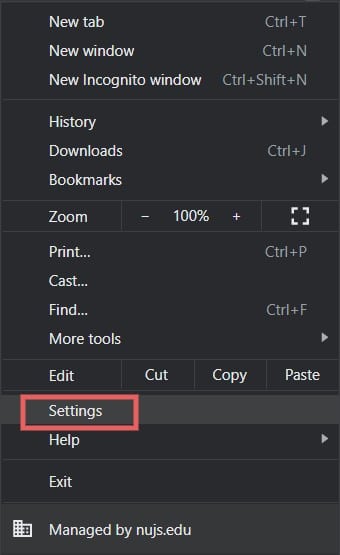
2. Изаберите опцију Напредно(Advanced) у левом окну.

3. Идите на Ресетовање и чишћење( Reset and clean up ) и кликните на Врати поставке на оригиналне подразумеване вредности(Restore settings to their original defaults) .
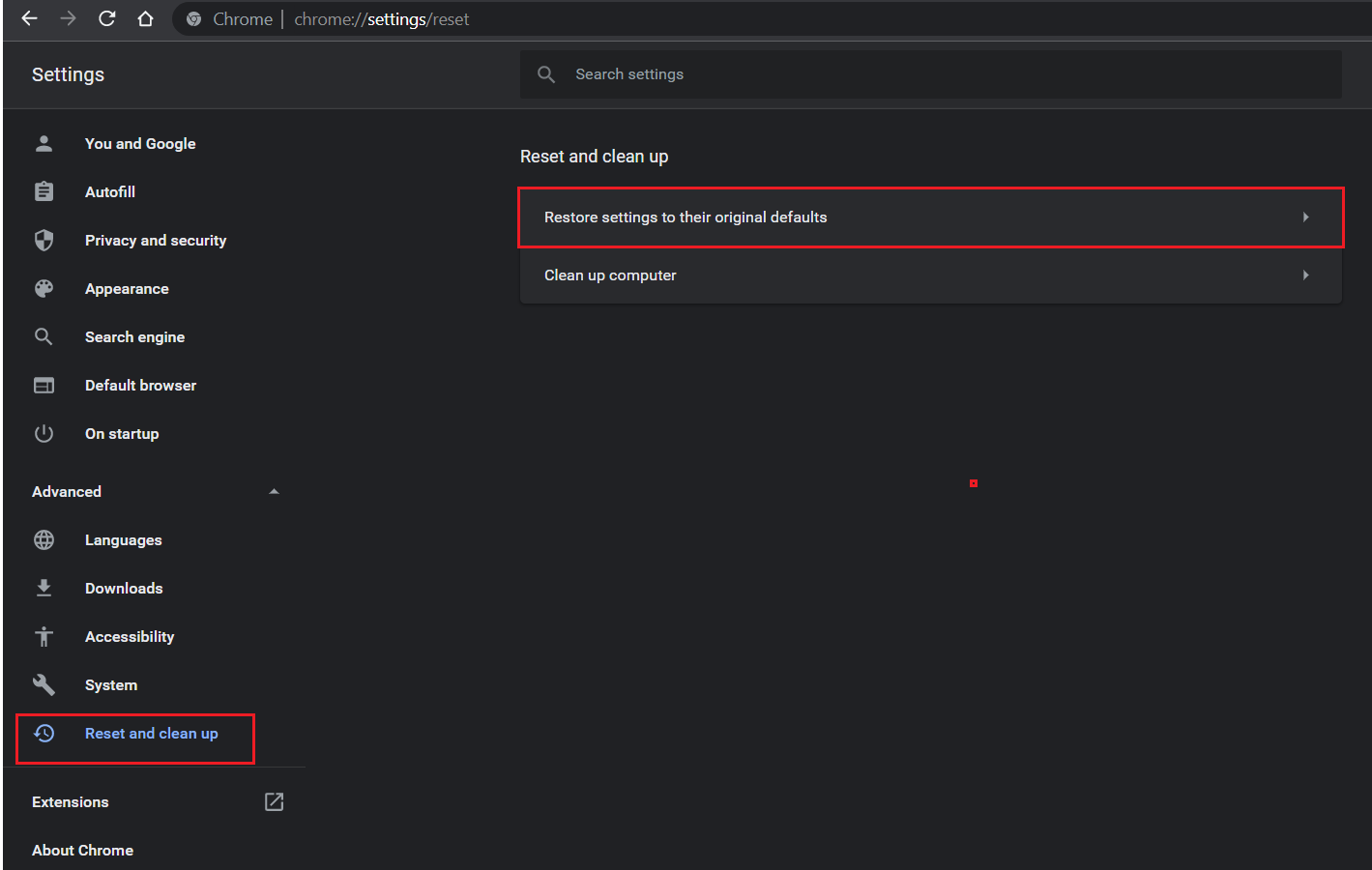
4. Потврдите упит кликом на Ресетуј подешавања.(Reset settings.)

Сви колачићи и кеш ће бити избрисани да би се Цхроме(Chrome) темељно очистио. Сада ћете моћи да уживате и у бржем и глаткијем искуству прегледавања.
Такође прочитајте: (Also Read:) Како повећати брзину ВиФи интернета на Виндовс 10(How to Increase WiFi Internet Speed on Windows 10)
Професионални савет: Покрените рутинско скенирање малвера(Pro Tip: Run Routine Malware Scan )
Редовно скенирање малвера би помогло у одржавању ствари у форми и без вируса.
1. Кликните на Старт(Start) и откуцајте Виндовс безбедност(Windows Security) и притисните тастер Ентер(Enter key) да бисте покренули прозор заштите од вируса и претњи .(Virus & Threat Protection)

2. Затим кликните на Заштита од вируса и претњи(Virus & threat protection ) у десном окну.

3. Овде кликните на Опције скенирања(Scan options) , као што је приказано.
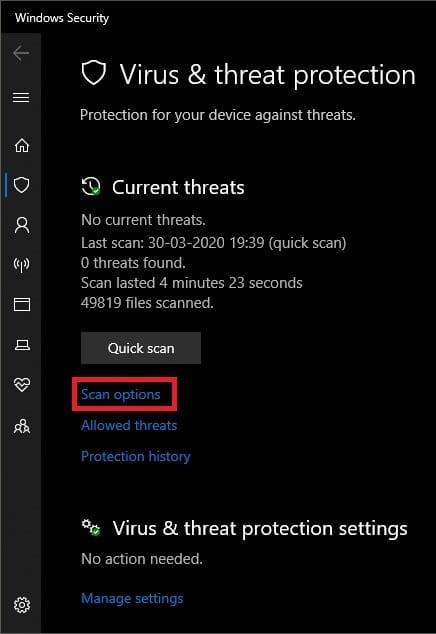
4. Изаберите Потпуно скенирање(Full scan) и кликните на Скенирај сада.(Scan Now.)

Виџет ће покренути потпуно скенирање вашег рачунара.
Препоручено:(Recommended:)
- How to Add Notepad++ Plugin on Windows 10
- Како омогућити ДНС преко ХТТПС-а у Цхроме-у(How to Enable DNS over HTTPS in Chrome)
- Како повећати брзину интернета у оперативном систему Виндовс 11(How to Increase Internet Speed in Windows 11)
- Како повратити лозинку за Оутлоок(How to Recover Outlook Password)
Поседовање брзог и глатког веб претраживача је веома важно у данашње време. Ефикасност веб претраживача(Web Browser) углавном зависи од квалитета његовог претраживача. Према томе, није препоручљиво користити претраживач подпар. Надамо се да сте успели да уклоните Бинг из Цхроме-(remove Bing from Chrome) а . Ако имате било каква питања или сугестије, љубазно их напишите у одељку за коментаре испод.
Related posts
Како да направите пречицу веб локације на радној површини у Цхроме-у
Поправите Гоогле Цхроме који не чува лозинке
Лако прегледајте Цхроме активности на временској линији Виндовс 10
Како да пређете на цео екран у Гоогле Цхроме-у
Како онемогућити звук у Цхроме-у (Андроид)
Исправи грешку у Гоогле Цхроме-у. Он је мртав, Џиме!
[ИСПРАВЉЕНО] ЕРР_КУИЦ_ПРОТОЦОЛ_ЕРРОР у Цхроме-у
Како да промените своје име на Гоогле Меет-у
Поправите нестанак курсора миша у Гоогле Цхроме-у
Како омогућити или онемогућити Гоогле синхронизацију (на мобилном уређају и рачунару)
Како ресетовати Гоогле Цхроме на Андроиду
Поправи ЕРР_НЕТВОРК_АЦЦЕСС_ДЕНИЕД у Цхроме-у
Како да поправите Цхроме који се стално руши
Поправите да се Цхроме не повезује на интернет (али други прегледачи могу)
Исправите грешку „Медијум није могуће учитати“ у Гоогле Цхроме-у
Како да користите Гмаил ван мреже у вашем претраживачу
Како омогућити дугме Почетна у Гоогле Цхроме-у
Омогућите Адобе Фласх Плаиер на Цхроме-у, Фирефок-у и Едге-у
Исправи ЕРР_ЕМПТИ_РЕСПОНСЕ грешку у Гоогле Цхроме-у
Поправи ЕРР_ИНТЕРНЕТ_ДИСЦОННЕЦТЕД у Цхроме-у
